時間:2016-12-15 來源:互聯網 瀏覽量:
win7電腦使用麥克風進行錄製或語音通話,不過插入設備之後沒有任何效果,隻提示“未安裝音頻設備”或在軟件中顯示沒有錄音設備,這種情況怎麼辦呢?下麵小編跟大家說說win7未安裝音頻設備怎麼辦。
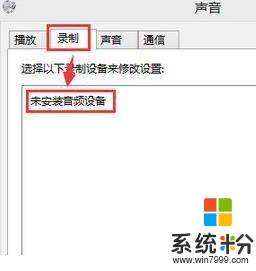
win7電腦音頻設備沒有了的解決方法::
1、在“選擇以下錄製設備來修改設置下邊的白色的窗口內,點擊鼠標右鍵選擇“顯示禁用設備”;
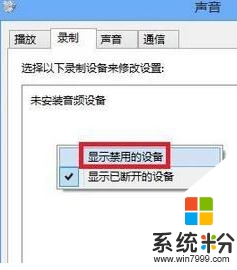
2、此時可以看到被禁用的麥克風設備;
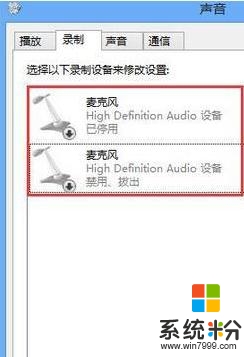
3、在已停用的麥克風設備上,點擊鼠標右鍵,選擇啟用,即可啟用麥克風設備;

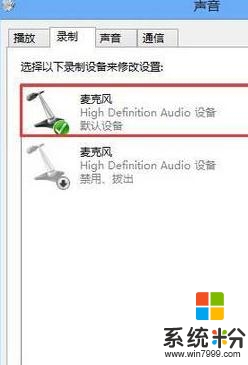
4、啟用後一切就正常了,我們再到QQ軟件中就可以選擇你的麥克風進行語音了。
關於【win7未安裝音頻設備怎麼辦】的問題,參考上述的教程來設置就能解決了。需要電腦操作係統下載,或者想了解電腦操作係統安裝教程的話,都歡迎上係統粉官網查看。